🎁Unser Support ist von 22.12.2025 bis 02.01.2026 eingeschränkt erreichbar & ab 05.01.2026 wieder für Dich da!🎁
🎁Unser Support ist von 22.12.2025 bis 02.01.2026 eingeschränkt erreichbar & ab 05.01.2026 wieder für Dich da!🎁
Hier findest Du alle Antworten auf die gängigsten Fragen zu synaptos und allen enthaltenen Funktionen.
synaptos ist eine mit dem Innovations- und Forschungspreis des Landes Kärnten 2017 ausgezeichnete Software, die in Österreich und Deutschland von Therapeut:innen und Dienstleister:innen der unterschiedlichsten Berufsgruppen genutzt werden kann.
synaptos ist auf therapeutische Berufe fokussiert. Unsere Kund:innen arbeiten in der Physiotherapie, Psychotherapie, Ergotherapie, Osteopathie, Logopädie, Massage, Heilpraxis, im Hebammen-Beruf, in der Podologie, der Ernährungstherapie und mehr.
synaptos ist sowohl für Einzelpraxen als auch für Gruppenpraxen geeignet. Die Funktionen sind so ausgelegt, dass auch eine interdisziplinäre Zusammenarbeit zwischen Therapeut:innen aus den unterschiedlichsten Gebieten bestens funktioniert.
Ja, Physio Austria Mitglieder erhalten mit einem Gutscheincode einen 5%-Rabatt bei synaptos.
Melde Dich einfach mit Deiner Mitgliedsnummer bei uns und wir geben Dir den Gutscheincode weiter: support@synaptos.at.
Ja, ab 2 Gruppenmitgliedern in der Gemeinschaftspraxis gibt es bei synaptos einen 10%-Gruppenrabatt und ab 5 Mitgliedern sogar 20% Rabatt – denn wir finden: The More The Merrier! Melde Dich einfach bei uns im Support (support@synaptos.at) und nenne uns die Benutzernamen aller Gruppenmitglieder, wenn Deine Gemeinschaftspraxis 2 oder mehr Mitglieder erreicht hat, und wir gewähren Dir den entsprechenden Gruppenrabatt.
Bei bereits existierenden Abos kann der Rabatt nicht rückwirkend angewendet werden, sondern wird bei der nächsten Verlängerung berücksichtigt.
Wenn Du Dich für synaptos entschieden hast, dann wechsle einfach auf https://synaptos.at/preise/. Dort wählst Du Dein gewünschtes Paket aus, gibst es in den Warenkorb und durchläufst den Bestellprozess.
Wenn Du dabei unsicher sein solltest, dann lies Dir gerne unsere Anleitung zum Bestellvorgang im Hilfe-Center durch.
Ja, natürlich. Wir wollen, dass Du Dich mit Deiner Entscheidung für synaptos wohlfühlst und Dir sicher bist, die richtige Wahl getroffen zu haben. Du hast die Möglichkeit die Software 14 Tage kostenlos und unverbindlich zu testen. Die Testversion enthält die Top-Funktionen und gibt Dir einen ersten Eindruck von der Arbeitsweise mit synaptos.
Wenn Du darüber hinaus mehr Funktionen testen möchtest, dann ist das kein Problem. Melde Dich einfach bei uns im Support (support@synaptos.at) und wir schalten Dir zum Testen zusätzliche Funktionen frei.
Du kannst Dich während der 14 Tage bereits dafür entscheiden, ein Abo abzuschließen. Wenn Du das nicht möchtest, läuft die Testversion einfach aus. Ohne Kosten oder Verpflichtungen. Du gibst auch zum Testen keinerlei Bankdaten an uns bekannt.
Keine Sorge, die Testphase läuft einfach aus und Du tappst nicht in irgendeine Abo-Falle, da Du uns ja zum bloßen Testen auch keine Bankdaten o. Ä. bekannt geben musst. Du musst auch nichts mehr tun, nachdem Du 14 Tage getestet hast. Deine Daten werden nach einer gewissen Zeit aus unserem System gelöscht. Es entstehen keine Verpflichtungen und Kosten.
Wenn Du Dich bei uns für ein kostenloses 14-tägiges Testabo entschieden hast, dann musst Du nach Ablauf des Testzeitraums gar nichts machen. Das Testabo läuft einfach aus, es gibt bei uns keine Abofalle, in die Du dann hineintappst; vor allem da Du für das Testabo auch keine Bankdaten angeben musst.
Die Testdaten, die Du in den 14 Tagen eingegeben hast, werden von uns vorschriftsmäßig nach einer gewissen Zeit gelöscht. Dazu musst Du nichts tun.
Wenn Du Dich nach der kostenlosen Testphase nicht für ein synaptos-Abo entscheidest, dann musst Du bezüglich Deiner Testdaten gar nichts machen. Die Testdaten, die Du in den 14 Tagen eingegeben hast, werden von uns nach einer gewissen Zeit gelöscht.
Wenn Du Dich nach dem Testen für ein synaptos-Abo entscheidest und in der kostenlosen Testphase fleißig getestet hast, dann empfehlen wir Dir – bevor Du richtig loslegst – entweder die komplette Datenbank zu bereinigen oder zumindest alle Testbelege und -rechnungen zu löschen, damit die Buchhalten sauber wieder bei 1 beginnt.
Dafür gehst Du in der Praxissoftware oben rechts auf das Zahnrad zu den Einstellungen > Weitere Funktionen > Daten löschen. Hier kannst Du anschließend wählen, ob Du alle Belege löschen möchtest oder die gesamte Datenbank.
ACHTUNG: Die gesamte Datenbank solltest Du wirklich nur löschen, wenn Du nach dem Testen neu beginnen möchtest und die Daten nicht mehr brauchst! Durch die Löschung der Datenbank gehen alle erfassten Daten wie Stammdaten, Behandlungen, sämtliche Belege und Kalendertermine unwiderruflich verloren.
Wenn Du Dein Abo bei synaptos kündigen möchtest, kannst Du dies zum Ende eines jeden Monats unter Einhaltung einer einmonatigen Kündigungsfrist jederzeit tun. WICHTIG: Dies musst Du selbständig in der Aboverwaltung (Mein Konto > Meine Abonnements) durchführen. Mit einer Kündigung gilt das Vertragsverhältnis noch für die Restlaufzeit des laufenden Abos (vor allem bei einem Jahresabo relevant!).
Du hast mehrere Möglichkeiten, wie Du bei einer Kündigung vorgehen kannst, da wir ja auch Deine Daten verwalten. Es gibt die Möglichkeit der Kündigung mit Datenaufbewahrung, die Kündigung ohne Datenaufbewahrung und die Möglichkeit, Dein Abo – etwa im Falle einer Karenz – einfach stillzulegen.
Mehr Informationen dazu findest Du hier.
Wenn Du Dich zum Kündigen entschieden hast, logge Dich dafür einfach unter www.synaptos.at in Deinem Benutzerkonto bei uns ein. Im Menü wechselst Du anschließend auf „Meine Abonnements“ und dort kannst Du entweder direkt auf „Kündigen“ klicken oder Du wählst „Paket wechseln“, wenn Du auf das Pausieren Abo oder das Datenaufbewahrungspaket wechseln möchtest.
Ja, diese gibt es in Form unserer alle zwei Wochen stattfindenden Webinare, an denen Du kostenlos teilnehmen kannst und wo du in etwa 45-60 Minuten einen Einblick in die Top-Funktionen von synaptos und ein praxisnahes Anschauungsbeispiel von uns serviert bekommst.
Hier kannst Du Dich kostenlos für unsere Webinare registrieren.
Wenn Du Dich nicht einloggen kannst, könnte es daran liegen:
Nichts von dem ist der Fall? Dann beende einfach noch einmal Deinen Browser und starte nochmal ganz von vorne. Tatsächlich werden solche Probleme häufig damit gelöst. Versuche zusätzlich, den Cache Deines Browsers zu leeren. Wie das geht, findest Du in diesem Artikel.
Dein Passwort änderst Du, indem Du Dich auf unserer Website einloggst und rechts den Menüpunkt „Kontoeinstellungen“ auswählst. Unter „Mein Konto“ findest Du dann den Unterpunkt „Passwort ändern“. Hier kannst Du ganz einfach ein neues Passwort festlegen. Mit diesem Passwort kannst Du Dich, wie gewohnt, auf unserer Website sowie in der Software anmelden.
Nein, das ist leider nicht möglich. Den Benutzernamen, den Du Dir zu Beginn aussuchst, kannst Du leider nicht mehr ändern – dieser bleibt also immer derselbe. Der Grund ist, dass wir mit diesem Benutzernamen im Hintergrund Deine Datenbank anlegen und hierbei ein Wechsel nicht mehr möglich ist.
Wenn Du Dir einmal nicht mehr sicher bist, wie Dein Benutzername genau lautet oder wir Dich am Support-Telefon danach fragen, dann kannst Du ihn ganz leicht herausfinden – vorausgesetzt, Du bist gerade in synaptos angemeldet und hast das Programm geöffnet.
Rechts oben, neben dem Zahnrad für die Einstellungen findest Du ein Profil in einem Kreis. Wenn Du auf dieses klickst, siehst Du „Angemeldet als“ und darunter Deinen Benutzernamen, mit dem Du angemeldet bist.
Selbstverständlich ist ein Wechsel jederzeit möglich. Du musst nicht auf das nächste Jahr oder den kommenden Jahresabschluss warten, um zu wechseln – wähle einen Stichtag (praktisch ist immer der 1. eines Monats) und schon startest du mit synaptos smart durch!
Folgende Punkte sind dabei zu beachten:
Alle Details dazu findest Du hier.
Wenn Du Dich nach der kostenlosen Testphase nicht für ein synaptos-Abo entscheidest, dann musst Du bezüglich Deiner Testdaten gar nichts machen. Die Testdaten, die Du in den 14 Tagen eingegeben hast, werden von uns nach einer gewissen Zeit gelöscht.
Wenn Du Dich nach dem Testen für ein synaptos-Abo entscheidest und in der kostenlosen Testphase fleißig getestet hast, dann empfehlen wir Dir – bevor Du richtig loslegst – entweder die komplette Datenbank zu bereinigen oder zumindest alle Testbelege und -rechnungen zu löschen, damit die Buchhalten sauber wieder bei 1 beginnt.
Dafür gehst Du in der Praxissoftware oben rechts auf das Zahnrad zu den Einstellungen > Weitere Funktionen > Daten löschen. Hier kannst Du anschließend wählen, ob Du alle Belege löschen möchtest oder die gesamte Datenbank.
ACHTUNG: Die gesamte Datenbank solltest Du wirklich nur löschen, wenn Du nach dem Testen neu beginnen möchtest und die Daten nicht mehr brauchst! Durch die Löschung der Datenbank gehen alle erfassten Daten wie Stammdaten, Behandlungen, sämtliche Belege und Kalendertermine unwiderruflich verloren.
Nein, da synaptos eine sogenannte Software as a Service (SaaS) ist läuft alles zentral und wird nicht auf einem bestimmten Deiner Endgeräte installiert. Du benötigst für die Nutzung von synaptos nur eine stabile Internetverbindung und einen Internet-Browser.
Wenn Du synaptos gerne auf einem mobilen Endgerät nutzen möchtest, dann ist das natürlich möglich.
Wenn Du ein Apple-Gerät besitzt, dann kannst Du synaptos über Deinen Browser installieren und die Adressleiste dadurch ausblenden (iOS).
Für Android kannst Du Dir unsere App kostenlos im Google Play Store und in der Huawei AppGallery herunterladen. Für iOS ist derzeit leider keine App geplant.
Hinweis: Wir empfehlen Dir diese Anwendung über Chrome zu installieren, auch wenn Du ein iOS-Gerät nutzt, da die Applikation so am besten funktioniert!
Ja, ein Drehen der Bilder ist nach erneutem Öffnen des Bildes möglich. Dazu finden sich rechts unten im Popup zwei Pfeile, die das Bild nach rechts oder links drehen lassen.
Aktuell gibt es nur die Möglichkeit Fotos in synaptos hochzuladen – für Videos ist dies bislang noch nicht möglich. Wir möchten diese Funktion zukünftig jedoch anbieten und arbeiten an der Umsetzung.
Ja, diese gibt es in Form unserer alle zwei Wochen stattfindenden Webinare, an denen Du kostenlos teilnehmen kannst und wo du in etwa 45-60 Minuten einen Einblick in die Top-Funktionen von synaptos und ein praxisnahes Anschauungsbeispiel von uns serviert bekommst.
Hier kannst Du Dich kostenlos für unsere Webinare registrieren.
Es kann sein, dass Dein Browser-Cache gelöscht werden muss. Der Browser-Cache ist ein Speicher Deines Webbrowsers, in dem von Dir besuchte Internetseiten und deren Inhalte gespeichert werden.
Wenn eine bereits gespeicherte Internetseite später erneut benötigt wird, kann sie aus dem Cache schneller aufgerufen werden, als wenn sie erneut vom World Wide Web heruntergeladen werden muss. Natürlich sind dann aber oft die neuesten Änderungen in der alten, gespeicherten Version noch nicht sichtbar, obwohl sie eigentlich vorhanden sind.
Wie das Cache-Leeren bei den einzelnen Browsern (Edge, Chrome, Firefox, Safari) funktioniert, liest du hier.
Wenn Du Deinen Kalender mit dem Kalender auf Deinem Smartphone oder Tablet synchronisieren möchtest, dann findest Du hier eine Anleitung zur Kalendersynchronisation.
Du kannst aber auch unsere mobile App benutzen und über Dein Smartphone oder Tablet schnell in synaptos einsteigen.
Wenn Du möchtest, kannst Du es Deinen Patienten und Patientinnen ermöglichen ihre Termine online zu buchen. Natürlich kannst Du deren Terminpräferenzen auch ablehnen, wenn diese sich nicht mit Deinen decken.
Die Einrichtung der Online-Terminbuchung besteht aus mehreren Schritten, die aufeinander aufbauen. Du findest sie in synaptos unter Einstellungen > Kalender > Online Terminbuchung und auch in unserem Hilfe-Center haben wir eine ganz detaillierte Beschreibung für Dich zusammengestellt.
Die Farben im Kalender können mit der Funktion „Praxisstandorte“ genutzt werden. Diese ist grundsätzlich für die farbliche Trennung zweier Standorte gedacht, doch kann sie genauso gut für die individuelle farbliche Gestaltung im Kalender genutzt werden.
Um so einen Standort (der dann wie gesagt auch anders genützt werden kann) anzulegen, klickst du einfach links im schwarzen Menü-Band auf Stammdaten > Praxisstandorte. Hier kannst du neue Standorte erstellen, zum Beispiel den Standort „Pause“ mit der Farbe Blau.
Ist dies erledigt, kannst Du, wenn Du im Kalender-Pop-Up einen neuen Termin anlegst, den gewünschten Standort bzw. wie Du ihn eben bezeichnet hast und damit auch die Farbe auswählen.
HINWEIS: Diese Funktion ist erst ab dem Sorglos Paket in synaptos inkludiert.
Wenn Deine Kalendertermine zeitversetzt im Praxiskalender angezeigt werden, liegt es oft daran, dass die Zeitzone Deines Betriebssystems falsch eingestellt ist (etwa nach einer Reise). Prüfe bitte, ob bei Deinem System die richtige Zeitzone ausgewählt ist. Logge Dich einmal aus und wieder ein – anschließend sollte alles wieder einwandfrei funktionieren.
In unserer Praxissoftware unterscheiden wir zwischen Kalendertermin und Behandlungstermin. Diese ist eine entscheidende Differenzierung, die es zu beachten gilt.
Mehr Infos zu Terminarten findest Du im Hilfe-Center.
Ja, das ist möglich und muss nur eingerichtet werden. Dies erledigst Du direkt in synaptos unter Einstellungen > Praxiseinstellungen > SMS-Versand. Wir versenden Deine Terminerinnerungs-SMS zum Tarif von € 0,10 netto pro SMS über unseren SMS-Provider iBasis. Diese verrechnen wir Dir einmal pro Quartal in einer Sammelrechnung.
Im Artikel Terminerinnerung per SMS/E- Mail bekommst Du noch mehr Infos zur Konfiguration dieses Features.
Leider kommt es hin und wieder vor, dass ein Patient/eine Patientin einen vereinbarten Termin nicht wahrnehmen kann. In Deinen Geschäftsbedingungen (AGB) kannst Du festhalten, dass im Falle von kurzfristigen Absagen auch Ausfallskosten verrechnet werden, wenn Du das möchtest.
Natürlich steht es Dir trotzdem frei, fallweise zu entschieden, ob Du diese auch wirklich einhebst oder nicht. Denn: Egal, ob eine kurzfristige Terminabsage oder mit ausreichend Vorlaufzeit, Terminabsagen sind immer mit Aufwand und eventuellen Leerläufen für Dich verbunden. Alle Möglichkeiten damit in synaptos umzugehen, findest Du hier.
Wenn Du einen Kalendertermin bereits durchgeführt hast, sprich im Kalendertermin auf den Button „Behandlung durchführen“ geklickt hast, kann dieser nicht mehr abgesagt werden. Durch den Klick auf den Button „Behandlung durchführen“ gilt dieser Termin im System als tatsächlich durchgeführt. Willst Du den Kalendertermin trotzdem absagen, musst Du zuerst den dazugehörigen Behandlungstermin löschen.
Unter dem Menüpunkt „Auswertungen“ findest Du eine Auswertung mit dem Titel „Abgesagte Termine“.
Der Druck von vereinbarten Terminen ist in jedem Paket inkludiert. Stelle dazu auch sicher, dass es vereinbarte Termine zu diesem Patienten/dieser Patientin gibt. Wurden bspw. Kalendertermine in der Zukunft bereits durchgeführt (Klick auf „Behandlung durchführen“), erscheinen diese nicht mehr auf der Liste der vereinbarten Termin, da diese im System eben schon als durchgeführt/stattgefunden gelten.
Für mehr Diskretion gibt es die Möglichkeit im Kalender den Inkognitomodus zu aktivieren. So kannst Du Termine anonymisiert im Kalender eintragen und das direkt mit den Patienten und Patientinnen gemeinsam. Wenn Du den Inkognitomodus wieder deaktivierst, siehst Du erneut alle Informationen auf einen Blick.
Gehe dafür direkt in den Kalender, wähle den Aktionsbutton (…) rechts oben und aktiviere mit dem grünen Haken den Inkognitomodus.
Die Terminnummerierung von Kalenderterminen orientiert sich immer an der ausgewählten Serie des Patienten/der Patientin und wie viele durchgeführte Behandlungstermine es in dieser Serie bereits gibt. Nehmen wir an, Du hast einen Patienten mit 10 verordneten Terminen. Von diesen 10 Termine wurden 5 bereits durchgeführt, daher steht beim 6. Termin im Kalender dann auch 6/10 neben dem Namen des Patienten.
Unter Einstellungen > Kalendereinstellungen kannst Du die Anzeige der Terminnummerierung deaktivieren.
Kommt ein Patient/eine Patientin das erste Mal zu Dir oder ist ein Patient/eine Patientin am Ende einer Serie angelangt, wird das bei uns automatisch mit einer blauen 1️⃣ bzw. mit einer Zielflagge 🏁 markiert, damit Du auf einen Blick weißt, dass dieser Patient/diese Patientin zum ersten Mal oder das letzte Mal bei Dir in Behandlung ist.
Kalendertermine dienen Deiner Terminplanung (vereinbarte Termine) und sind im Kalender ersichtlich. Behandlungstermine sind Termine, die tatsächlich stattgefunden haben und eine Dokumentation oder Leistung beinhalten. Behandlungstermine sind nur in den Behandlungsdetails der Patient:innen ersichtlich.
Ja, natürlich. Wir versuchen unseren Kund:innen so viele individuelle Gestaltungsoptionen zu geben wie möglich. Deinen Befundbogen kannst Du Dir unter Einstellungen > Dokumentation > Befundvorlagen konfigurieren – mit Symptomen, Checkboxen, Radiobuttons, Textfeldern und Co., je nachdem, was Du benötigst.
In synaptos ist es tatsächlich so, dass mit einer durchgeführten Endverrechnung auch automatisch die dazugehörige Behandlungsserie geschlossen wird (bei der Teilverrechnung ist dies nicht der Fall).
Um also im Nachhinein noch etwas dokumentieren zu können, musst Du die Behandlungsserie wieder öffnen.
Dies funktioniert folgendermaßen: In den Behandlungsdetails des Patienten/der Patientin rechts auf den Aktionsbutton (…) klicken und „Behandlungsserie fortsetzen“ wählen. Doku nachtragen und über denselben Weg die Serie wieder schließen.
Die sogenannte Patienten-Identifikationsnummer dient vor allem zur eindeutigen Erkennung Deiner Patient:innen. Namen können doppelt vorkommen, aber jede:r Deiner Patient:innen hat nur eine individuelle Identifikationsnummer. Diese ist eindeutig und ändert sich auch nicht.
Was auch noch wichtig ist: Die Patienten ID ist anonym. Sollte also einmal bei einer/m Deiner Patient:innen ein Problem auftreten, können wir dies anonymisiert in einer Kopie Deiner Datenbank nur mit dieser Nummer nachverfolgen, ohne einen Namen zu benötigen bzw. zu sehen.
So bleiben alle Daten geschützt und wir können Dir trotzdem weiterhelfen.
Die Identifikationsnummer Deiner Patient:innen und Kund:innen findest Du entweder unter Behandlungen in der Patientenübersicht in der ID-Spalte (ggf. musst du die Spalte in der Spaltenauswahl erst einblenden) oder beim Patienten/der Patientin selbst unter Stammdaten > Patientendaten > Patienteninformationen oben auf der rechten Seite.
Nein, denn dann würde der Sinn der ID verloren gehen.
In die Behandlungsdetails eines Patienten gelangst Du über das schwarze Menüband links im Punkt Behandlungen, indem Du die entsprechende Zeile in der Behandlungsübersicht anklickst, über das Patientenstammblatt > Weitere Aktionen > Zur Behandlung oder wenn Du von einem geplanten (Kalender-)Termin in die Behandlung springst. Hier findest Du alle Informationen zur laufenden Behandlungsserie oder kannst eine neue Behandlungsserie starten.
Wenn Du etwa über das schwarze Menüband links im Punkt Behandlungen und dann auf einen Patienten/eine Patientin geklickt hast, kommst Du in die Behandlungsansicht.
In erster Linie öffnet sich hier immer zuerst die Behandlungsansicht, Du kannst aber auch in einen der Reiter, die sich direkt daneben befinden wechseln.
Im Reiter Dokumente kannst Du etwa eingescannte oder abfotografierte Dokumente zur Behandlungsserie hochladen oder in der Liste aller Dokumente ein bereits hochgeladenes Dokument öffnen.
Im Reiter Finanzen siehst Du alle Rechnungen, die Du zu diesem Patienten/dieser Patientin bereits erstellt hast und kannst diese dort einsehen.
Im Reiter Terminübersicht findest Du, wie auch im Kalender, nochmals eine Übersicht über alle vereinbarten Termine.
Mehr Infos dazu findest Du hier.
In synaptos ist es tatsächlich so, dass mit einer durchgeführten Endverrechnung auch automatisch die dazugehörige Behandlungsserie geschlossen wird (bei der Teilverrechnung ist dies nicht der Fall).
Um also im Nachhinein noch etwas dokumentieren zu können, musst Du die Behandlungsserie wieder öffnen.
Dies funktioniert folgendermaßen: In den Behandlungsdetails des Patienten/der Patientin rechts auf den Aktionsbutton (…) klicken und „Behandlungsserie fortsetzen“ wählen. Doku nachtragen und über denselben Weg die Serie wieder schließen.
Um Deine Abrechnung noch übersichtlicher zu machen, kannst Du auch gerne für jeden Standort eine eigene Rechnungs-/Belegvorlage mit der jeweiligen Adresse hinterlegen.
Gehe dafür unter Einstellungen > Abrechnung > Beleggestaltung. Dort kannst Du eine neue Belegvorlage im A4 Format als PDF hochladen und dem jeweiligen Standort zuweisen. Du hast die oberen und unteren 3 cm der Seite zur freien Gestaltung zur Verfügung.
Eine detaillierte Anleitung dazu findest Du im Hilfecenter unter Beleggestaltung.
Damit Rechnungen optimal ausgedruckt werden, empfehlen wir grundsätzlich folgende Einstellungen:
Die Möglichkeiten für erweiterte Einstellungen (bzw. feinere Justierungen) des Drucks sind abhängig vom verwendeten Webbrowser (Chrome, Edge, Safari, Firefox) – grundsätzlich versuchen wir stets auf Updates bei den Webbrowsern so schnell wie möglich zu reagieren, damit unsere Einstellungen kompatibel sind und bleiben.
Mehr Infos zu den einzelnen Browsern gibt es hier.
Patienten und Patientinnen benötigen eine Honorarnote, die sie bei der Krankenkasse zur Rückerstattung einreichen können.
Dafür müssen auf der Rechnung zusätzliche Informationen angegeben werden. Die genauen Anforderungen, welche Daten auf der Honorarnote vorhanden sein müssen, können von Kasse zu Kasse variieren. Mit synaptos kannst Du diese aber entsprechend den Wünschen der Krankenkasse auswählen.
Wenn bereits bar bezahlt wurde, steht der Text „Betrag dankend erhalten“ auf der Honorarnote. Dein Patient/deine Patientin muss keine separate Zahlungsbestätigung einreichen.
Grundsätzlich sind eine Rechnung und eine Honorarnote dasselbe. Es gelten dieselben Formvorschriften, jedoch gibt es in Österreich unterschiedliche Bezeichnungen, abhängig von der Berufsgruppe.
BEACHTE: In Deutschland wird der Begriff Rechnung einheitlich genutzt!
Sobald Du Patient:innen behandelst und dafür ein Entgelt erhalten sollst, erstellst Du eine Honorarnote/Rechnung.
Die Honorarnote ist kein Beleg und darf auch nicht verwechselt werden. Wenn ein Patient/eine Patientin bar bezahlt und Du einen Beleg erstellst, dann muss für die Einreichung bei der Krankenkasse in Österreich eine Bar-Honorarnote erstellt werden. Nur diese gilt als gültige Honorarnote/Rechnung.
Sobald Deine Leistung bar bezahlt wird, musst Du einen Beleg ausstellen. Zur Barzahlung zählen in Österreich Bargeld, Bankomatkarte/EC Karte und Kreditkarte. Diese Zahlungsarten sind registrierkassenpflichtig.
In Deutschland hingegen ist nur die tatsächliche Barzahlung mit Bargeld registrierkassenpflichtig.
Beachte: Du musst auch einen Beleg ausstellen, wenn Du keine Registrierkasse nutzt. In diesem Fall wird der Erlass zur Einzelaufzeichnungspflicht geltend: https://findok.bmf.gv.at/findok?execution=e2s1. Der Unterschied ist hier nur, dass der Beleg keinen QR- Code enthält.
Ein Beleg, Barbeleg, Kassenbon oder eine Quittung sind Bezeichnungen für eine Bestätigung einer Barzahlung. Diese Begriffe werden synonym verwendet.
Ein Beleg wird als Bestätigung einer Barzahlung ausgestellt. Dazu zählen in Österreich Bargeld, Bankomatzahlungen und Kreditkartenzahlungen.
In Deutschland zählt zur Barzahlung nur die tatsächliche Bezahlung mit Bargeld.
Sobald Deine Leistung bar bezahlt wird, musst Du einen Beleg ausstellen. Zur Barzahlung zählen in Österreich Bargeld, Bankomatkarte/EC Karte und Kreditkarte. Diese Zahlungsarten sind registrierkassenpflichtig.
In Deutschland hingegen ist nur die tatsächliche Barzahlung mit Bargeld registrierkassenpflichtig.
Beachte: Du musst auch einen Beleg ausstellen, wenn Du keine Registrierkasse nutzt. In diesem Fall wird der Erlass zur Einzelaufzeichnungspflicht geltend: https://findok.bmf.gv.at/findok?execution=e2s1. Der Unterschied ist hier nur, dass der Beleg keinen QR- Code enthält.
Die Funktion Belege schwärzen ist in den Einstellungen verfügbar und sorgt für absolute Diskretion, sobald Belege nach außen transportiert werden.
Um sie zu benutzen, musst Du sie in den Einstellungen > Abrechnung > Belege und Honorarnoten manuell aktivieren. Wie das funktioniert, siehst Du ausführlich erklärt hier.
Ist sie einmal aktiviert, kannst Du beim Versenden von Belegen und beim Export wählen, ob Du die originalen oder geschwärzten Belege verwenden möchtest.
synaptos erstellt den Jahresbeleg Deiner Registrierkasse automatisch, sobald Du den ersten Beleg im neuen Jahr erstellt hast. Du kannst den Jahresbeleg aber auch manuell erstellen, und zwar unter Einstellungen > Registrierkasse > Administrative Belege. Du findest den generierten Jahresbeleg dann unter Finanzen > Barbelege als letzten Beleg im Vorjahr bzw. Dezember des Vorjahres.
Alle Informationen zur Registrierkasse und dem Jahresbeleg findest Du hier.
Eine Therapeuten-Software ist immer nur so gut, so gut diese die täglichen Abläufe der Therapeuten & Therapeutinnen unterstützt.
Vertrau der Meinung Deiner Kollegen und Kolleginnen, die synaptos bereits seit Jahren nutzen!









Die Praxissoftware von synaptos unterstützt Dich optimal bei allen administrativen Aufgaben, die die Selbstständigkeit und die Praxisorganisation mit sich bringen.
Damit Du Dich voll und ganz auf die Behandlung Deiner Patienten & Patientinnen konzentrieren kannst und mehr Zeit für die wirklich wichtigen Dinge hast.

14 Tage kostenlos & unverbindlich testen! Du musst keine Zahlungsinformationen hinterlegen!
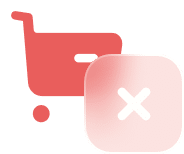
Sollte synaptos Dich nicht überzeugt haben, läuft die Testphase einfach aus.

Unser telefonischer Support ist für Dich da:
Mo–Do von 08-15 Uhr
Freitag von 08-13 Uhr
Oder sende eine Mail an: support@synaptos.at
Unsere Buchhaltung
ist für Dich da:
Mo–Do von 08-15 Uhr
Freitag von 08-13 Uhr
Oder sende eine Mail an: buchhaltung@synaptos.at
Schön, dass Du wieder da bist! 👋
Wir freuen uns sehr, dass Du synaptos 14 Tage kostenlos testen möchtest! Bitte fülle folgende Informationen aus, um einen Test-Account zu erstellen. Du kannst anschließend sofort mit dem Testen beginnen.
Der Jahresabschluss steht an! Alle wichtigen Informationen & Hilfestellungen findest Du hier.
Sie sehen gerade einen Platzhalterinhalt von Vimeo. Um auf den eigentlichen Inhalt zuzugreifen, klicken Sie auf die Schaltfläche unten. Bitte beachten Sie, dass dabei Daten an Drittanbieter weitergegeben werden.
Mehr InformationenSie sehen gerade einen Platzhalterinhalt von YouTube. Um auf den eigentlichen Inhalt zuzugreifen, klicken Sie auf die Schaltfläche unten. Bitte beachten Sie, dass dabei Daten an Drittanbieter weitergegeben werden.
Mehr InformationenSie müssen den Inhalt von reCAPTCHA laden, um das Formular abzuschicken. Bitte beachten Sie, dass dabei Daten mit Drittanbietern ausgetauscht werden.
Mehr Informationen